AT&T Router-inlogprocedure

Volg deze eenvoudige stappen om in te loggen op uw AT&T-router:
- Verbind uw apparaat met het netwerk van de router: Zorg ervoor dat uw computer of smartphone is verbonden met het Wi-Fi-netwerk van de AT&T-router of is aangesloten op een van de Ethernet-poorten.
- Open een webbrowser en navigeer naar de inlogpagina van de router: Typ 192.168.1.254 in de adresbalk van uw browser en druk op Enter. Dit zou u naar de inlogpagina van de router moeten brengen.
- Voer uw beheerdersaanmeldingsgegevens in: Zoek naar informatie met het label "admin login" of iets dergelijks op uw router. Het staat afgedrukt op een sticker aan de onderkant of zijkant van het apparaat. Als u deze gegevens niet kunt vinden, raadpleeg dan de gebruikershandleiding van de router of zoek online naar de standaardaanmelding voor het merk en model van uw router.
- Log in op de webinterface van uw router: Voer de inloggegevens van de beheerder in de juiste velden op de inlogpagina in. Klik vervolgens op de knop “Inloggen” of “Aanmelden” om toegang te krijgen tot de webinterface van de router.
Nadat u succesvol bent ingelogd, kunt u de verschillende beschikbare instellingen en opties verkennen om uw thuisnetwerk aan te passen. Zorg ervoor dat u alle wijzigingen opslaat en uitlogt bij de webinterface van de router wanneer u klaar bent, om de veiligheid van uw netwerk te garanderen.
Problemen met inloggen bij de AT&T-router oplossen
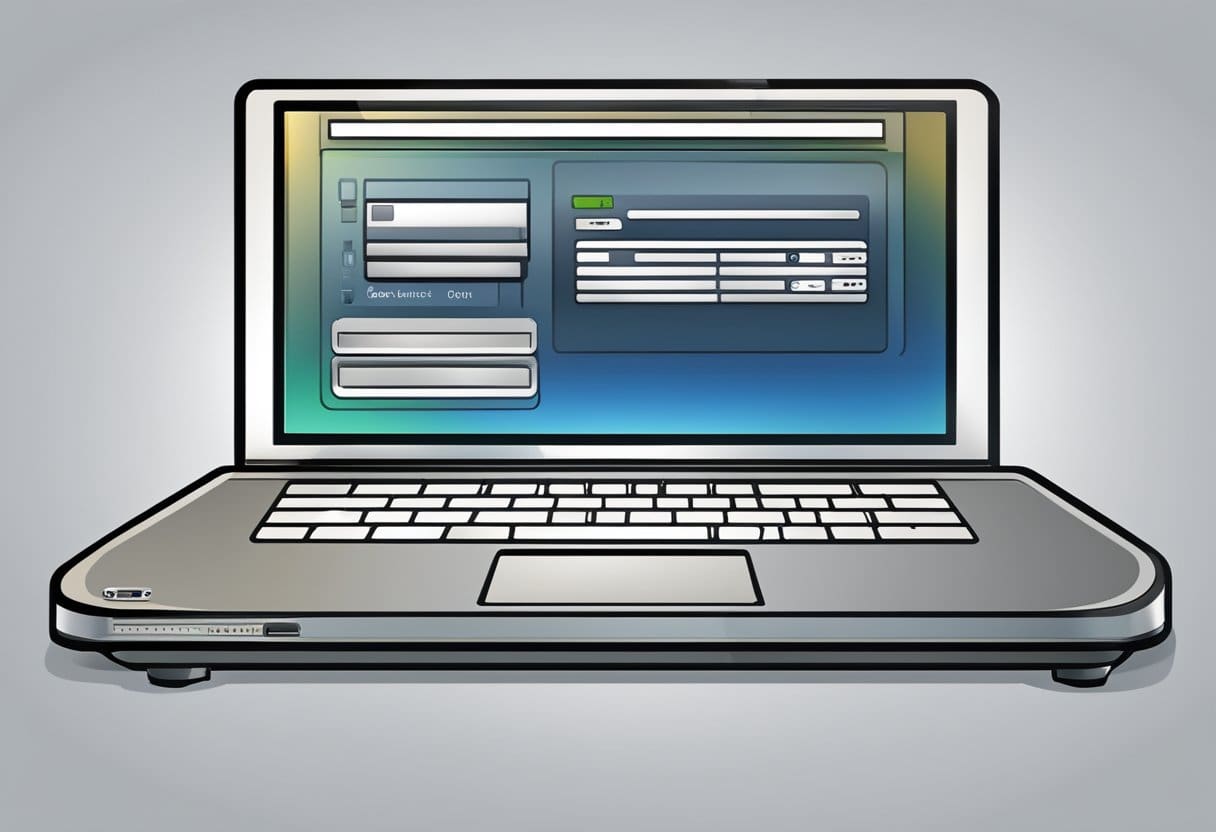
Proces voor opnieuw instellen van wachtwoord
Als u uw AT&T-routerwachtwoord bent vergeten, volgt u deze stappen om het opnieuw in te stellen:
- Zoek de reset knop op uw router. Het is een klein gaatje of knoopje aan de achterkant.
- Houd de resetknop met een paperclip of pin minimaal 10 seconden ingedrukt.
- Laat de knop los en wacht tot uw router opnieuw is opgestart. De standaardinstellingen worden hersteld, inclusief het standaardwachtwoord.
- Maak verbinding met het netwerk van uw router, open uw browser en ga naar 192.168.1.254 of klik hier.
- Meld u aan met het standaardwachtwoord, dat u kunt vinden op het label van de router of in de gebruikershandleiding.
- Wijzig uw wachtwoord en pas uw routerinstellingen indien nodig aan.
Zorg ervoor dat u uw nieuwe wachtwoord veilig en gemakkelijk te onthouden houdt.
Omgaan met connectiviteitsproblemen
Als u verbindingsproblemen ondervindt terwijl u probeert in te loggen op uw AT&T-router, probeert u de volgende stappen:
- Start uw apparaten opnieuw op: Koppel het netsnoer los van uw router, modem of Wi-Fi-gateway. Wacht 30 seconden en sluit hem vervolgens weer aan. Start ook uw computer of apparaat opnieuw op voordat u opnieuw verbinding probeert te maken.
- Controleer fysieke verbindingen: Zorg ervoor dat alle kabels goed zijn aangesloten op uw router en modem, vooral de Ethernet-verbindingen.
- Controleer uw wifi-verbinding: Zorg ervoor dat u bent verbonden met het juiste Wi-Fi-netwerk en dat het Wi-Fi-signaal sterk genoeg is.
- Schakel VPN's of proxy's uit: Sommige VPN's of proxyservers kunnen uw verbinding met de router verstoren. Schakel ze tijdelijk uit om te zien of dat het probleem oplost.
- Reset netwerk instellingen: Als het probleem zich blijft voordoen, kunt u overwegen de netwerkinstellingen op uw apparaat terug te zetten naar de standaardinstellingen.
Nadat u deze stappen heeft geprobeerd, kunt u zich succesvol aanmelden bij uw AT&T-router. Zorg ervoor dat uw router en apparaten altijd up-to-date zijn en zorg voor een stabiele internetverbinding voor naadloos gebruik.
Geavanceerde routerinstellingen

In dit gedeelte worden geavanceerde routerinstellingen besproken, waaronder het wijzigen van de netwerknaam, het instellen van gast-Wi-Fi en het terugzetten van de fabrieksinstellingen van de AT&T-router.
Netwerknaam wijzigen
Volg deze stappen om de netwerknaam van uw AT&T-router te wijzigen:
- Zorg ervoor dat u verbinding maakt met het netwerk van uw AT&T-router via Wi-Fi of Ethernet.
- Open een webbrowser op uw apparaat.
- Typ in de adresbalk
http://192.168.1.254en druk op Enter. - Voer uw inloggegevens in om u aan te melden bij het configuratiescherm van de router.
- Zoek de Wi-Fi instellingen sectie.
- U vindt het veld Wi-Fi-netwerknaam (SSID); verander het in de gewenste naam.
- Sla de wijzigingen op door op ‘Toepassen’ of ‘Opslaan’ te klikken.
Gastenwifi instellen
Voer de volgende stappen uit om een gast-Wi-Fi-netwerk op uw AT&T-router in te stellen:
- Maak verbinding met het netwerk van uw AT&T-router via Wi-Fi of Ethernet.
- Open een webbrowser op uw apparaat.
- Typ in de adresbalk
http://192.168.1.254en druk op Enter. - Voer uw inloggegevens in om u aan te melden bij het configuratiescherm van de router.
- Zoek de Wifi voor gasten instellingen sectie.
- Schakel gast-wifi in door de schakelaar op 'Aan' te zetten.
- Stel een netwerknaam (SSID) en wachtwoord in voor het Wi-Fi-netwerk van uw gast.
- Sla de wijzigingen op door op ‘Toepassen’ of ‘Opslaan’ te klikken.
Fabrieksreset AT&T-router
Als u uw AT&T-router naar de fabrieksinstellingen moet resetten, volgt u de onderstaande stappen:
- Zoek de resetknop aan de achterkant of onderkant van uw router. Het kan worden bestempeld als Reset or Fabrieksinstellingen.
- Druk op een klein voorwerp, zoals een paperclip of pen, en houd de resetknop ongeveer 10-15 seconden ingedrukt.
- Laat de knop los wanneer de lampjes van de router beginnen te knipperen of het aan/uit-lampje rood wordt.
- Wacht tot de router opnieuw is opgestart. Dit proces kan enkele minuten duren.
- De reset is voltooid zodra het aan/uit-lampje van de router groen of continu brandt.
Laatst bijgewerkt: 15 oktober 2023

Sandeep Bhandari heeft een Bachelor of Engineering in Computers van Thapar University (2006). Hij heeft 20 jaar ervaring op het gebied van technologie. Hij heeft een grote interesse in verschillende technische gebieden, waaronder databasesystemen, computernetwerken en programmeren. Je kunt meer over hem lezen op zijn bio pagina.

